Cara Memeriksa Berapa Banyak VRAM yang Saya Miliki di Windows 10
Bermacam Macam / / February 04, 2022

Setiap komputer memiliki RAM khusus untuk grafik dan tampilan, yang dicadangkan dan terpisah dari RAM sistem secara keseluruhan. Perangkat Anda mungkin berisi Unit Pemrosesan Grafis atau GPU yang terintegrasi dan terpisah. Video Random Access Memory adalah jenis RAM yang digunakan untuk grafis dan tampilan, terutama untuk bermain game. Artikel ini akan menjawab pertanyaan Anda berapa banyak VRAM yang saya miliki dan cara mengeceknya di desktop/laptop Windows 10 kamu.
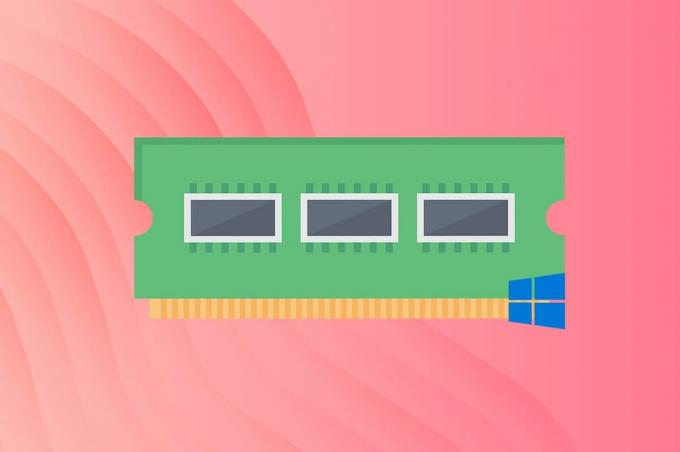
Isi
- Berapa Banyak VRAM yang Saya Miliki di PC Windows 10.
- Metode 1: Melalui Pengaturan Tampilan
- Metode 2: Melalui Alat Diagnostik DirectX.
- Kiat Pro: Periksa Berapa Penggunaan VRAM Anda di Windows 10.
- Langkah I: Luncurkan Pengelola Tugas
- Langkah II: Periksa Penggunaan GPU O.
- Langkah III: Periksa Penggunaan GPU 1
Berapa Banyak VRAM yang Saya Miliki di PC Windows 10
Menjadi penyangga antara prosesor kartu video dan CPU, Video RAM adalah RAM dual-porting yang memainkan peran penting dalam waktu pemuatan, gambar, dan kualitas video. Ini pada dasarnya berarti kartu grafis Anda dapat menangani lebih banyak grafik dan tampilan secara bersamaan dan efektif. Semakin tinggi kapasitas VRAM, semakin besar dampaknya pada teknologi berbasis video seperti:
- kecepatan bingkai yang ditingkatkan,
- rendering audio yang lebih baik, &
- emulasi 3-D yang ditingkatkan.
Jika Anda suka bermain game dengan resolusi tinggi atau bekerja pada aplikasi 3D yang membutuhkan banyak memori, maka Anda perlu memeriksa VRAM perangkat Anda dan memutakhirkannya, jika diperlukan. Ikuti salah satu dari metode ini untuk memeriksa berapa banyak VRAM yang Anda miliki di PC Windows 10 Anda.
Metode 1: Melalui Pengaturan Tampilan
Ikuti langkah-langkah yang diberikan untuk memeriksa berapa banyak VRAM yang saya miliki dari pengaturan Tampilan:
1. Klik kanan pada ruang kosong pada Desktop.
2. Pilih Pengaturan tampilan dari menu konteks seperti yang ditunjukkan.
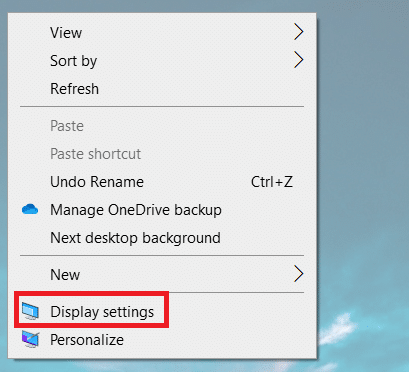
3. Gulir ke bawah dan klik Pengaturan tampilan lanjutan seperti yang digambarkan di bawah ini.
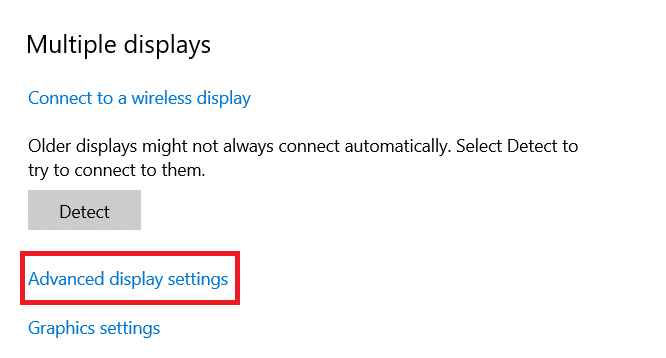
4. Klik Display adapterpropertiuntuk Tampilan 1.
Catatan: Untuk pengaturan beberapa tampilan, pilih layar yang terpasang ke CPU yang ingin Anda periksa VRAMnya.
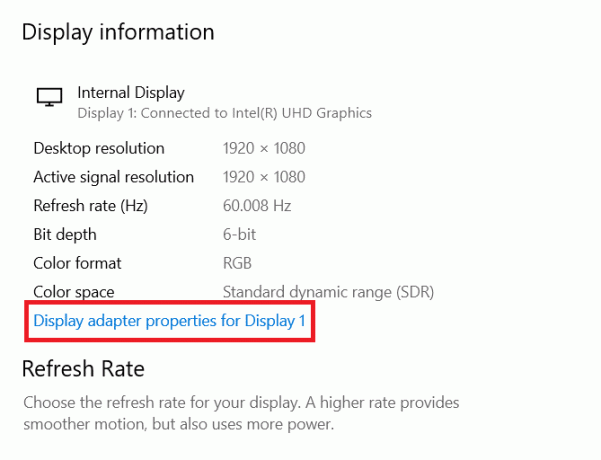
5. Di sini, Anda dapat melihat detail VRAM di bawah Memori Video Khusus bidang.
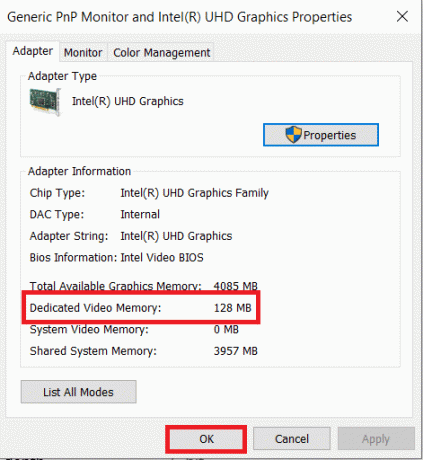
6. Klik Oke untuk menutup jendela.
Baca juga:Cara Mengatur 3 Monitor di Laptop
Metode 2: Melalui Alat Diagnostik DirectX
Windows memiliki fitur bawaan untuk memeriksa spesifikasi komputer. Alat resmi Windows ini juga akan memberi Anda informasi tentang kartu video dan suara. Ikuti instruksi yang diberikan di bawah ini untuk menggunakan DirectX Diagnostic Tool untuk menemukan jawaban berapa banyak VRAM yang Anda miliki:
1. tekan Windows + R peluncuran Lari Kotak Utilitas.
2. Jenis DxDiag seperti yang ditunjukkan dan klik Oke.
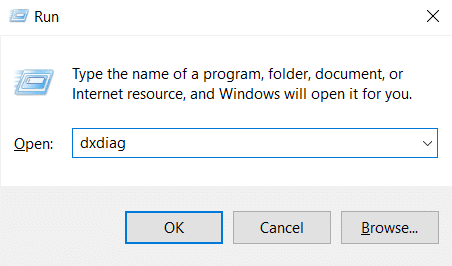
3. Klik Ya dalam Alat Diagnostik DirectX mengingatkan.
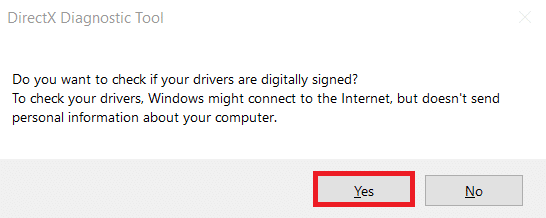
4. Sekali Alat Diagnostik DirectX jendela terbuka, alihkan ke Menampilkan tab. Di sini, Anda akan dapat melihat semua detail yang relevan seperti:
- Perkiraan Total Memori
- Memori Tampilan
- Berbagi memori
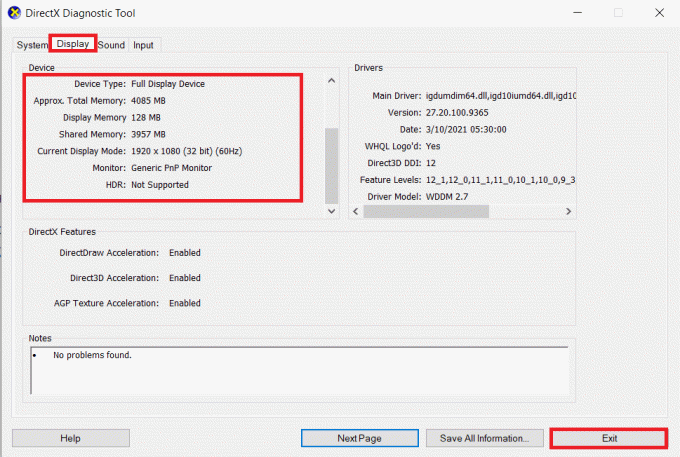
5. Klik keluar untuk menutup jendela.
Baca juga:Cara Memeriksa Model Monitor di Windows 10
Kiat Pro: Periksa Berapa Penggunaan VRAM Anda di Windows 10
Untuk mengetahui apakah kapasitas VRAM sudah mencukupi, Anda perlu mengetahui penggunaan VRAM di sistem Anda sebagai berikut:
Langkah I: Luncurkan Pengelola Tugas
1. tekan Windows + X kunci untuk membuka Menu pengguna Daya Windows 10.
2. Pilih Pengelola tugas dari daftar seperti yang ditunjukkan.
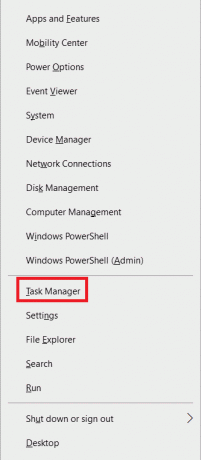
Langkah II: Periksa Penggunaan GPU O
3. Beralih ke Pertunjukan tab seperti yang ditunjukkan.
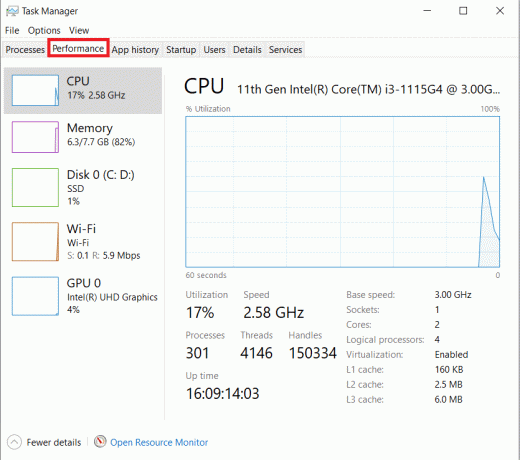
4. Klik GPU di panel kiri.
Catatan: GPU 0 adalah GPU terintegrasi Intel pada PC Windows Anda.
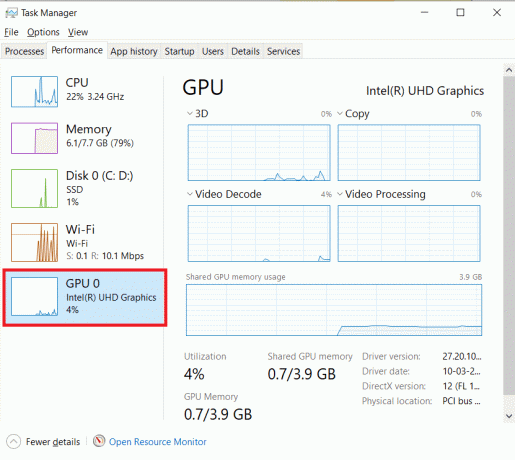
5. Beralih ke rincian tab seperti yang ditunjukkan. Penyimpanan Kolom menampilkan penggunaan kartu grafis terintegrasi.
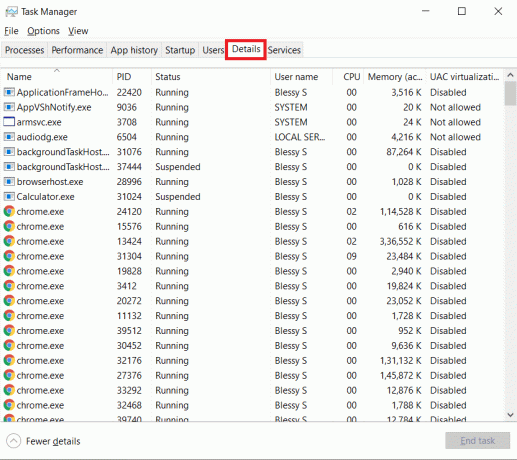
Langkah III: Periksa Penggunaan GPU 1
6. Klik kanan pada kolom apa saja dan pilih Pilih kolom seperti yang ditunjukkan disorot.
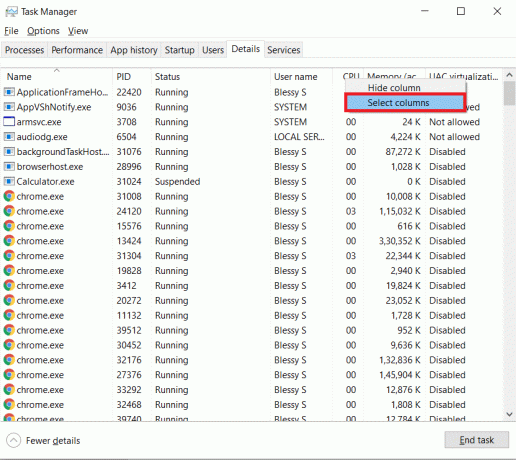
7. Gulir ke bawah dan aktifkan opsi yang ditandai Memori GPU khusus.
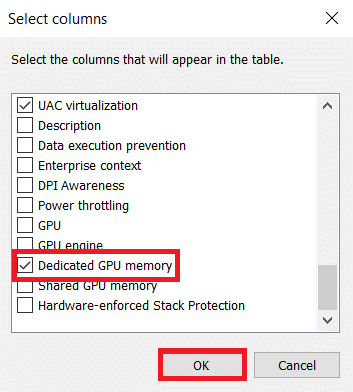
8. Klik Oke untuk keluar.
9. Di sini, Anda dapat menemukan penggunaan dariVRAM khusus di kolom yang disorot.
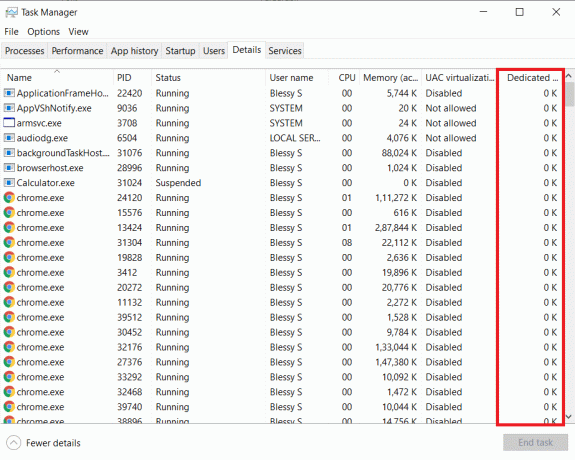
10. Pergi ke Proses masuk Pengelola tugas jendela.
11. Anda dapat menemukan Anda penggunaan VRAM di bawah GPU kolom seperti gambar di bawah ini.
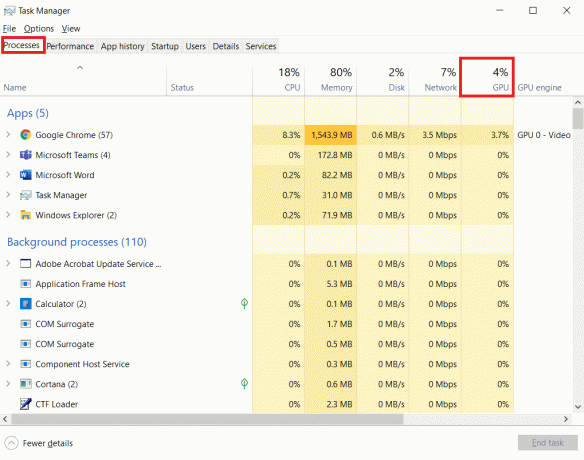
Baca juga:Cara Memperbaiki Chrome Kehabisan Memori
Pertanyaan yang Sering Diajukan (FAQ)
Q1. Apa alat pihak ketiga yang digunakan untuk memeriksa VRAM perangkat Anda?
Jwb. Gunakan alat pihak ketiga seperti CPU-Z untuk memeriksa berapa banyak VRAM yang saya miliki di perangkat.
Q2. VRAM apa yang direkomendasikan untuk PC gaming?
Jwb. VRAM yang Anda butuhkan untuk pengalaman bermain game yang lebih baik tergantung resolusinya Anda butuhkan dan pengaturan dalam game. Namun kapasitas VRAM yang dibutuhkan, secara umum, tercantum di bawah ini:
- 720P-2GB VRAM
- 1080P-2–4GB VRAM
- 1440P-4–8GB VRAM
- 4K-lebih dari 8GB VRAM
Q3. Berapa VRAM minimum yang direkomendasikan untuk pengeditan video, desain gerakan, dan pengomposisian?
Jwb. Anda mungkin membutuhkan minimal 4–6GB Video RAM untuk pengeditan video, desain gerakan, dan pengomposisian di PC Anda. Baca panduan kami di Berapa Banyak RAM yang Cukup untuk Gaming untuk memahami lebih baik.
Q4. Bagaimana Anda meningkatkan VRAM di PC Anda?
Jwb. Ini adalah pertanyaan umum di berbagai platform termasuk Forum Microsoft.
- Disarankan untuk beli kartu grafis baru untuk meningkatkan kapasitas.
- Jika kinerjanya rendah, maka Anda harus tingkatkan kartu grafis yang ada.
Direkomendasikan:
- Perbaiki Ups Ada yang Salah pada Kesalahan YouTube
- Cara Mengeluarkan Hard Drive Eksternal di Windows 10
- Berapa Banyak RAM yang Saya Butuhkan untuk Windows 10
- 11 Alat Gratis untuk Memeriksa Kesehatan dan Kinerja SSD
Kami harap panduan ini tentang berapa banyak VRAM yang saya miliki akan membantu Anda. Beri tahu kami metode mana yang disebutkan di atas yang paling membantu Anda. Berikan pertanyaan dan saran Anda di bagian komentar di bawah, jika ada.



